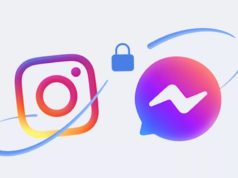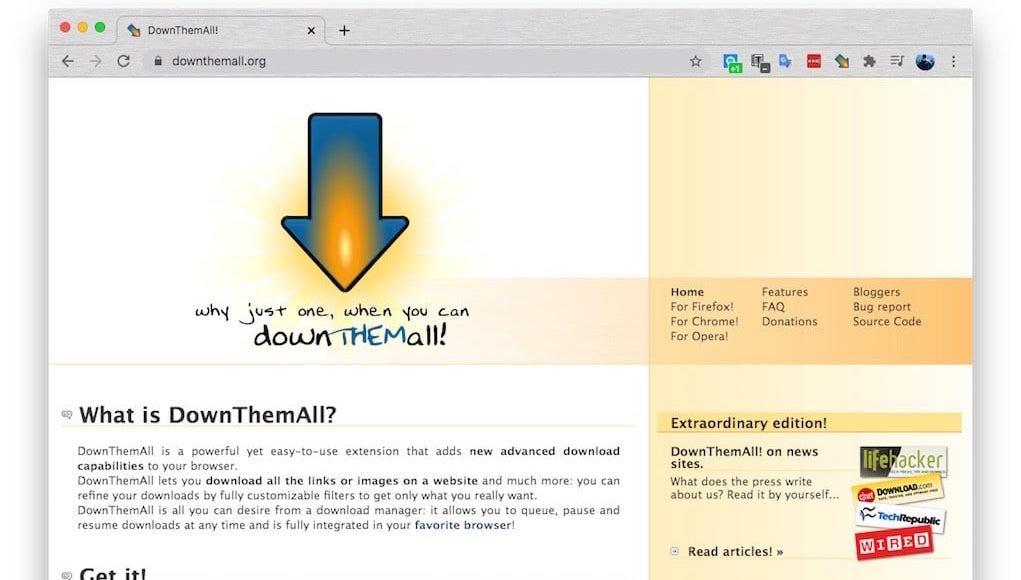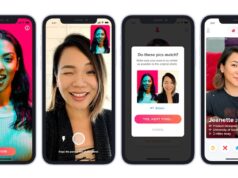Mới đây, Apple đã thêm năm video ngắn có độ dài 15 giây hướng dẫn sử dụng một số tính năng tiện lợi trên iPhone.
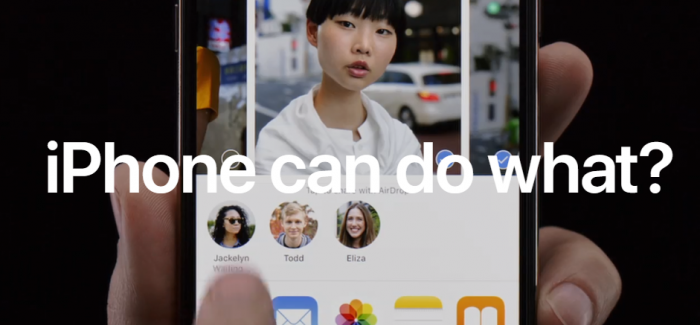
Nội dung video đầu tiên là chế độ đọc Safari Reader tự điều chỉnh website để giúp người dùng dễ đọc hơn. Khi xem website ở dạng di động trên Safari, bạn có thể hạn chế các video, một số liên kết và các thành phần khác trên trang không quan trọng.
Để dùng chế độ đọc, bạn bấm vào biểu tượng gạch ngang bên trái thanh địa chỉ của Safari, thiết bị sẽ loại bỏ những thứ không cần thiết để bạn tập trung đọc.

Video thứ hai là về tính năng an toàn khi lái xe, người dùng sẽ không còn lo lắng vì những thông báo trên iPhone khi đang trên đường. Chế độ không làm phiền khi lái xe sẽ không cho bạn nhận thông báo khi đang cầm lái.
Để kích hoạt tính năng này, đối với iPhone X hoặc mới hơn bạn hãy vuốt màn hình bên phải từ trên xuống để mở Control Center. Sau đó, nhấn vào biểu tượng hình xe hơi ở phía dưới. Đây là thiết lập cần thiết, giúp tăng độ an toàn khi lái xe đối với những người có phản xạ nhạy với thông báo trên iPhone.

Apple cung cấp giải pháp chia sẻ hình ảnh tiện lợi phòng khi bạn ở nơi không có kết nối WiFi. Air Drop cho phép bạn gửi các tập tin đến iPhone khác trong bán kính 9,1m.
Để mở hoặc tắt Air Drop, mở khóa màn hình, truy cập Control Center. Nhấn giữ trong vùng Airplane Mode, dữ liệu di động, WiFi hay Bluetooth để kích hoạt Air Drop, thiết bị sẽ hiển thị tùy chọn chia sẻ bao gồm, chỉ trao đổi trong danh bạ hoặc mọi người.

Một video hướng dẫn khác giúp bạn tìm kiếm những hình ảnh trong máy theo một đối tượng. Để tìm kiếm, mở ứng dụng camera rồi chọn biểu tượng tìm kiếm, sau đó gõ vào khung nội dung loại đối tượng muốn tìm kiếm và iPhone sẽ trả về kết quả bạn cần.

Video cuối cùng là hướng dẫn người dùng mở Speak Screen, tính năng này giúp đọc email, văn bản, website hoặc các nội dung khác khi hiển thị trên màn hình iPhone.

Đểu kích hoạt, đầu tiên bạn vào Settings > General > Accessibility. Bên dưới phần Section chọn Speech. Một trang mới sẽ mở ra và bạn cần bật mục Speak Screen để kích hoạt.
Sau khi thực hiện, bạn được cung cấp lựa chọn Highlight Content để làm nổi bật các từ, câu văn hay cả đoạn văn bản. Khi cần Speak Screen đọc văn bản trên màn hình, bạn hãy vuốt màn hình từ trên xuống bằng hai ngón tay hoặc dùng trợ lý ảo với lệnh “Hey Siri, Speak Screen”.
Theo Phone Arena